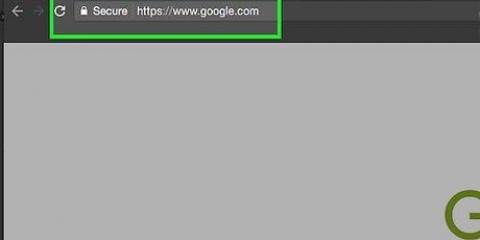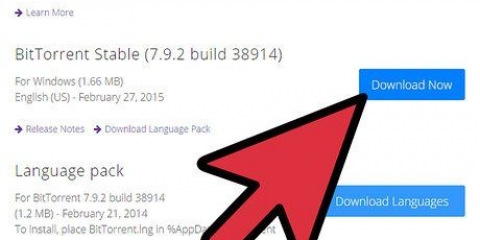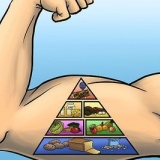Minecraft kart

3. Åpne Minecraft Launcher. Dette er den enkleste måten å finne katalogen der lagrede spill er lagret. Minecraft-kart er faktisk lagrede spillfiler, så de er i en mappe der alle de andre lagrede spillene dine også er. Klikk på "Rediger profil"-knappen.
Klikk på "Open Game Dir"-knappen. Dette åpner Minecraft-mappen i utforskeren, og der finner du også mappen "lagrer".
Åpne "lagrer"-mappen og kopier adressen fra filutforskerens adresselinje. En typisk adresse er noe sånt som: 




Minecraft kart



5. Søk etter dataene for Minecraft-appen din. I iFunBox klikker du på fanen Administrere appdata.Bla gjennom listen til du finner Minecraft PE-appen.Åpne følgende mapper: 




Minecraft kart





Last ned minecraft-kart
Innhold
Minecraft er en verden av grenseløs kreativitet, og den nesten uendelige mengden kart som er tilgjengelig, understreker det nok en gang. Du kan finne kort for enhver smak, fra det enkle til det utrolig komplekse, alle laget av andre spillere og delt med fellesskapet. Hvis du vil legge til timer og timer med spilling til Minecraft-spillet ditt, les videre for å lære hvordan du legger til kart for hver versjon av Minecraft.
Trinn
Metode 1 av 3: Installere Minecraft Maps på en PC
1. Last ned et kart. Du kan finne filene til kortene på ulike nettsider, eller spørre vennene dine om de har et fint kort. Kart er gratis, men sørg for at du kun laster ned fra pålitelige kilder. Noen populære nettsteder er:
- Planet Minecraft-prosjekter

Minecraft Forum (Kart-seksjon)



2. Åpne filen med et ZIP-program. 7-Zip er et av de mest populære gratisverktøyene for å lage og trekke ut komprimerte filer (både ZIP og RAR). Klikk på Pakk ut filer og du vil bli spurt om hvor du vil pakke ut filen. Som standard er denne satt til samme plassering som den zippede filen, men du kan selvfølgelig endre dette til f.eks. Minecrafts "sparer"-mappe.


C:UsersadminAppDataRoaming.minecraftsparer

4. Lim inn adressen i 7-zip. Filene kopieres automatisk til "lagrer"-mappen og er umiddelbart tilgjengelige neste gang du åpner spillet.

5. Start spillet. Det nye kartet ditt er nå tilgjengelig i listen over verdener. Velg for å utforske og spille av kartet.
Metode 2 av 3: Installere Maps i iOS
1. Last ned et kart. Du kan finne filene til kortene på ulike nettsider, eller spørre vennene dine om de har et fint kort. Kart er gratis, men sørg for at du kun laster ned fra pålitelige kilder. Kart for Minecraft PE er forskjellige fra kart for PC-versjonen, så sørg for at du laster ned de riktige filene. Noen populære nettsteder er:
- Planet Minecraft-prosjekter

Minecraft Forum (Kart-seksjon)



2. Åpne filen med et ZIP-program. 7-Zip er et av de mest populære gratisverktøyene for å lage og trekke ut komprimerte filer (både ZIP og RAR). Klikk på Pakk ut filer og du vil bli spurt om hvor du vil pakke ut filen. Velg et sted hvor du enkelt kan finne det.

3. Koble iPhone eller iPad til datamaskinen. Når iTunes åpnes, lukk den igjen. Du vil bruke et annet program for å få tilgang til filene på din mobile enhet.

4. Åpne et iOS-overføringsprogram. Du trenger et program som lar deg få tilgang til innholdet på iOS-stasjonen din uten å bruke iTunes. Et av de mer populære programmene er iFunBox, og det er tilgjengelig gratis.
Dokumenter > spill > com.mojang >minecraftWorlds


6. Kopier det utpakkede kartet. Plasser den nedlastede og utpakkede mappen på kartet ditt i "minecraftWorlds"-mappen til iFunBox. Klikk og dra mappen for raskt å kopiere den til iFunBox-vinduet. Når mappen er kopiert, kan du koble fra iPhone eller iPad.

7. Bruk kartet. Start Minecraft PE på enheten din. Du vil nå se det nye kartet i listen over verdener. Velg dette for å spille akkurat som alle andre lagringsspill.
Metode 3 av 3: Installere Maps i Android
1. Last ned et kart. Du kan finne filene til kortene på ulike nettsider, eller spørre vennene dine om de fortsatt har et kort. Kart er gratis, men sørg for at du kun laster ned fra pålitelige kilder. Kart for Minecraft PE er forskjellige fra kartene for PC-versjonen, så sørg for at du laster ned de riktige filene. Noen populære nettsteder er:
- Planet Minecraft-prosjekter

Minecraft Forum (Kart-seksjon)



2. Åpne filen med et ZIP-program. 7-Zip er et av de mest populære gratisverktøyene for å lage og trekke ut komprimerte filer (både ZIP og RAR). Klikk på Pakk ut filer og du vil bli spurt om hvor du vil pakke ut filen. Velg et sted hvor du enkelt kan finne den utpakkede filen.

3. Koble Android-enheten til datamaskinen. Selv om denne prosessen kan være forskjellig per enhet og Windows-versjon, kan du anta at enheten gjenkjennes automatisk. Det kan være nødvendig å aktivere "USB-lagring" på Android-en etter tilkobling.

4. Naviger til Minecraft-kartet ditt. Når den er koblet til, vil enheten din være oppført i Datamaskin/Min datamaskin på Windows, eller på skrivebordet på Mac OS X. Åpne innholdet på mobilen og gå til
/games/com.mojang/minecraftWorlds. Du må kanskje åpne "sdcard"-mappen for å finne dette.
5. Kopier kartfilen. Klikk og dra for å kopiere den utpakkede filen til "minecraftWorlds"-mappen. Når mappen er kopiert, kan du koble fra Android-enheten.

6. Bruk kartet. Start Minecraft PE på enheten din, og du vil se det nye kartet i listen over verdener. Velg dette for å spille akkurat som alle andre lagringsspill.
Tips
Hvis du har problemer med å laste ned eller installere et kart, vennligst legg igjen et spørsmål i forumet til nettstedet du fikk kartet fra. Forhåpentligvis vil skaperen av kartet, eller andre som har brukt det, kunne gi deg noen råd.
Artikler om emnet "Last ned minecraft-kart"
Оцените, пожалуйста статью
Populær